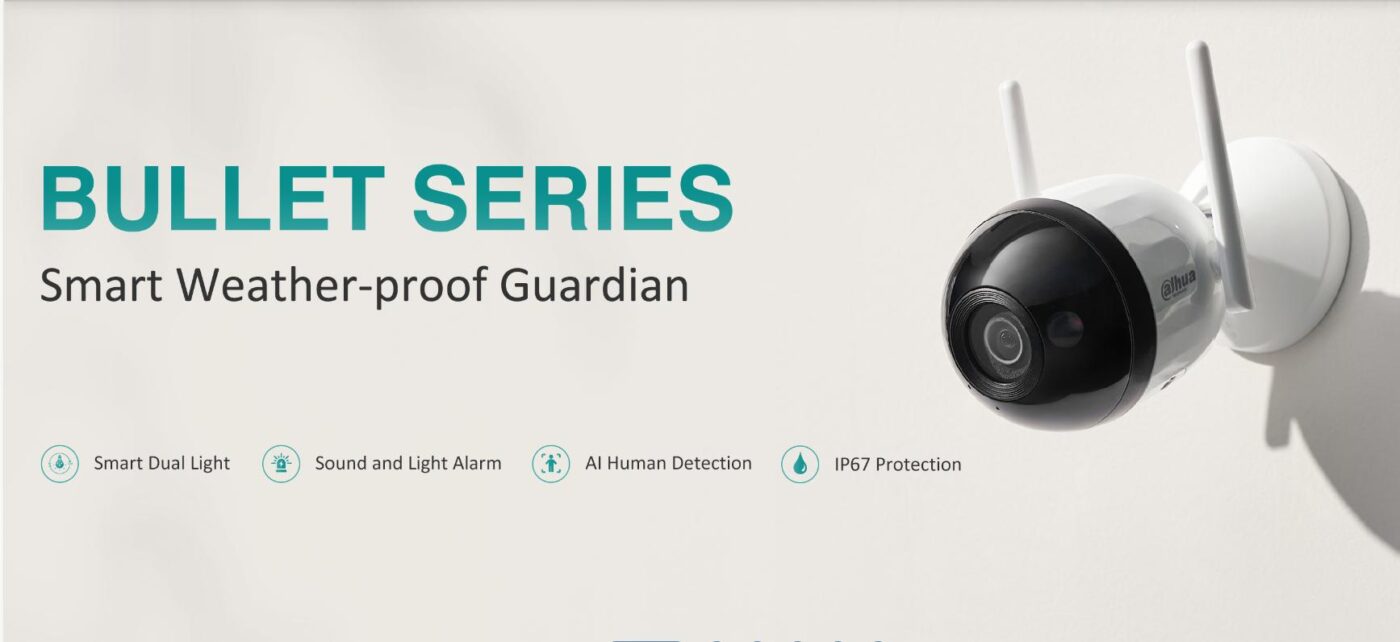Vào dịp cuối năm 2023, Dahua đã ra mắt nhiều dòng sản Camera WiFi. Trong đó có những sản phẩm nổi bật như:
- DH-F2C-PV, DH-F4C-PV (Thân WiFi – Báo động chủ động)
- DH-F2C-LED, DH-F4C-LED (Thân WiFi – Full Color)
- DH-T2A-PV, DH-T4A-PV (Dome WiFi – Báo động chủ động)
- DH-T2A-LED, DH-T4A-LED (Dome WiFi – Full Color)
Với nhiều tính năng vượt trội và nổi bật, đây sẽ là lựa chọn tối ưu để bảo về gia định bạn. Trong bài viết hôm nay, mình sẽ hướng dẫn các bạn cách sử dụng cơ bản trên dòng sản phẩm này.
1. Hướng dẫn sử dụng cơ bản
Hướng dẫn sử dụng các chức năng cơ bản cho Camera. Nhấn chọn chức năng để xem chi tiết hướng dẫn.
DMSS là ứng dụng dùng để quản lý, giám sát Camera thương hiệu Dahua. Bạn có thể kết nối WiFi cho Camera bằng DMSS.
Hướng dẫn được áp dụng chung cho các model:
- DH-F2C-PV, DH-F4C-PV
- DH-F2C-LED, DH-F4C-LED
- DH-T2A-PV, DH-T4A-PV
- DH-T2A-LED, DH-T4A-LED
Thao tác như sau:
Bạn có thể sử dụng trình duyệt Web để kết nối WiFi cho Camera như sau:
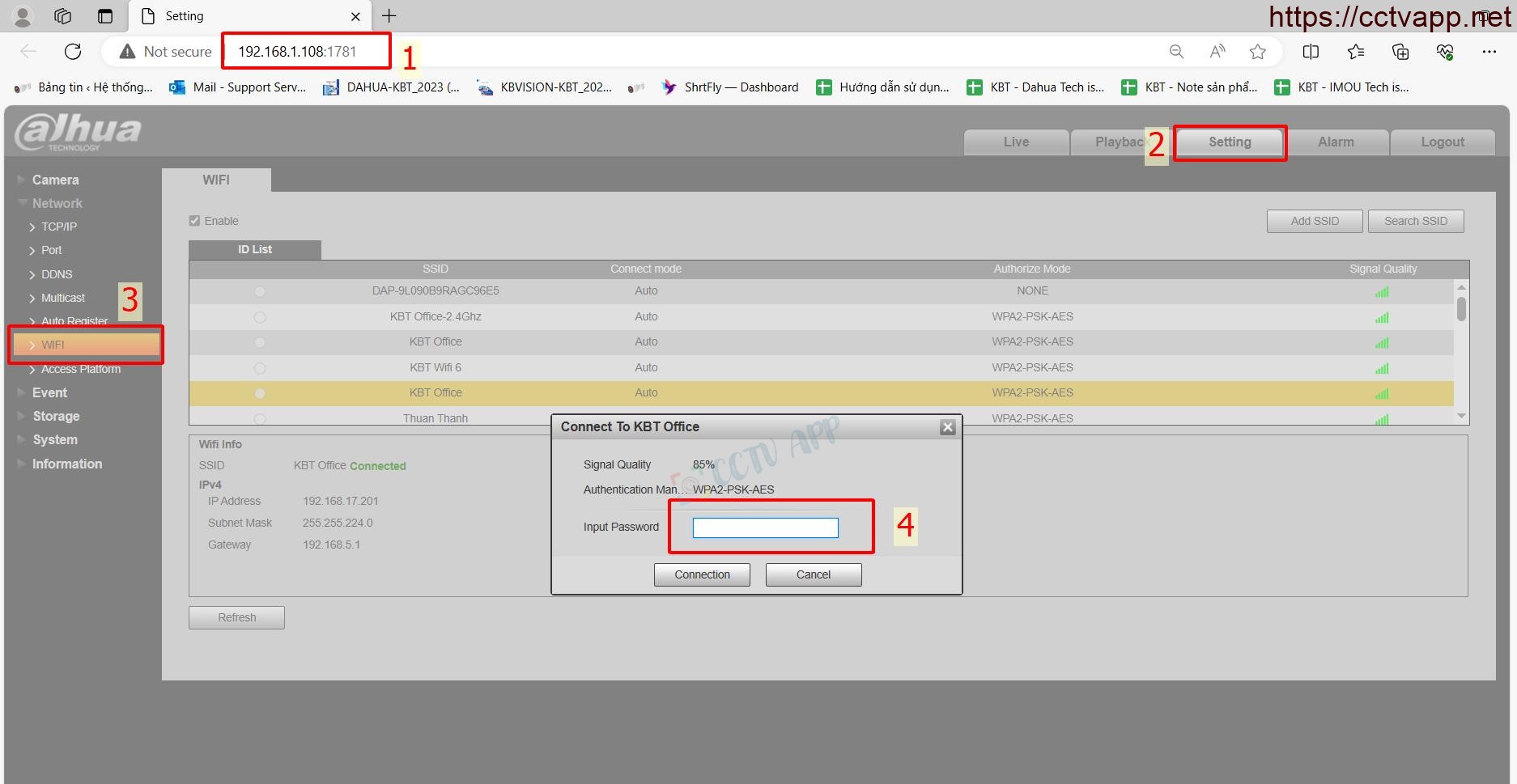
Trên dòng sản phẩm Camera hỗ trợ đèn LED ánh sáng ấm và đèn LED hồng ngoại như:
- DH-F2C-PV, DH-F4C-PV
- DH-T2A-PV, DH-T4A-PV
Bạn có thể thiết lập chức năng chiếu sáng thông minh trên ứng dụng DMSS:

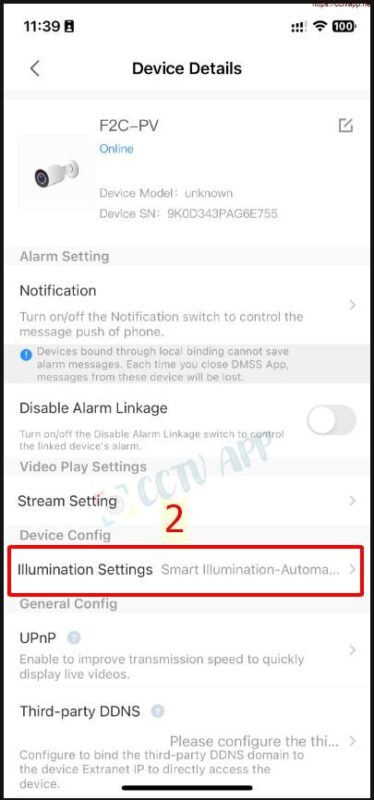
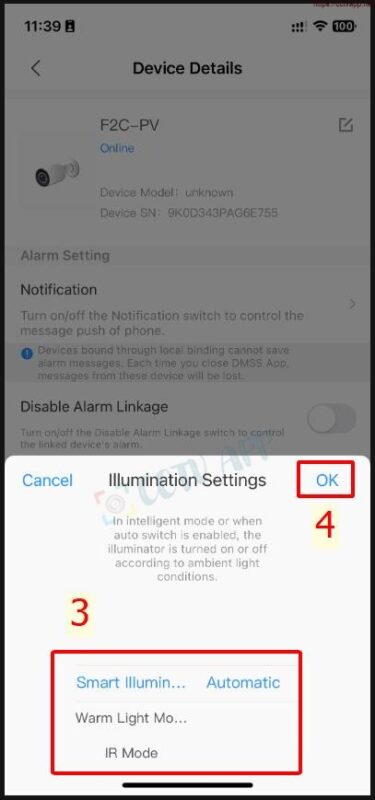
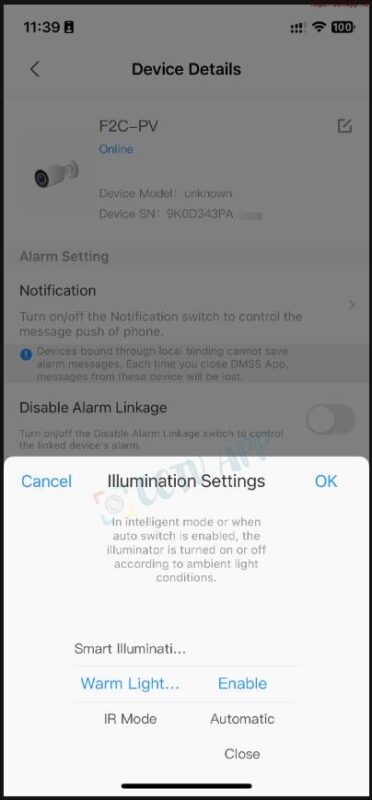
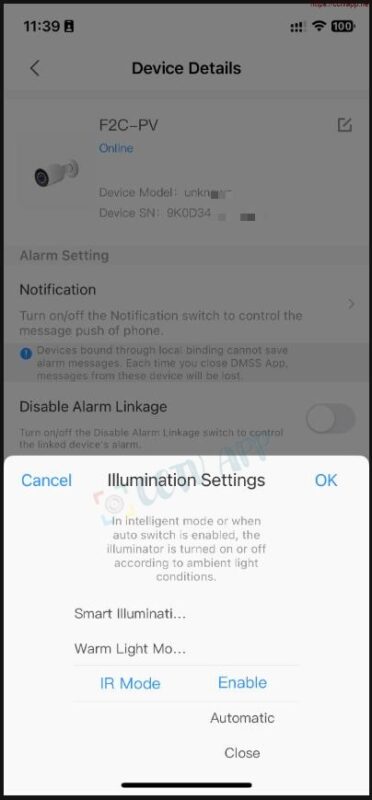
Để thiết lập báo động Push Notifications về ứng dụng DMSS, bạn cần thao tác 2 bước như sau
1. Bật phát hiện chuyển động trên Camera
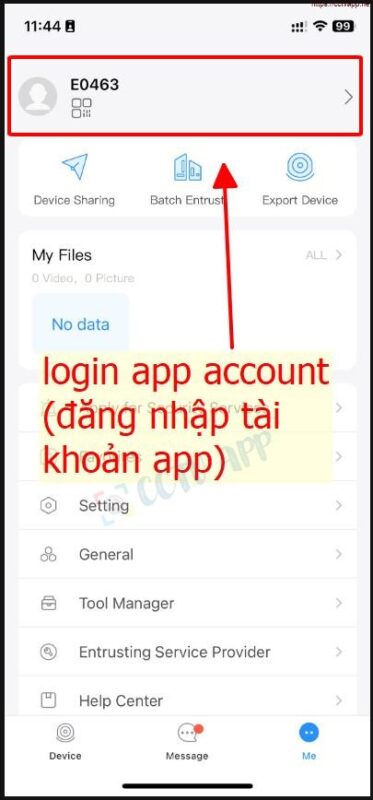
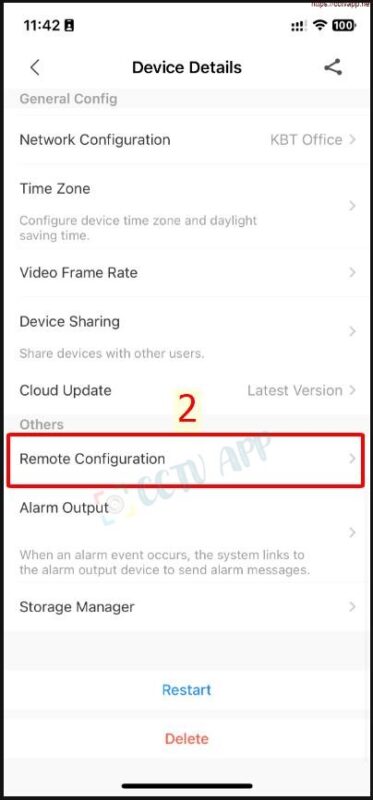
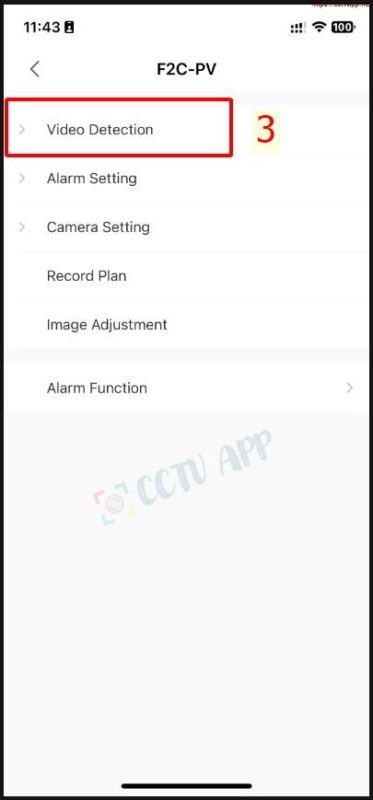
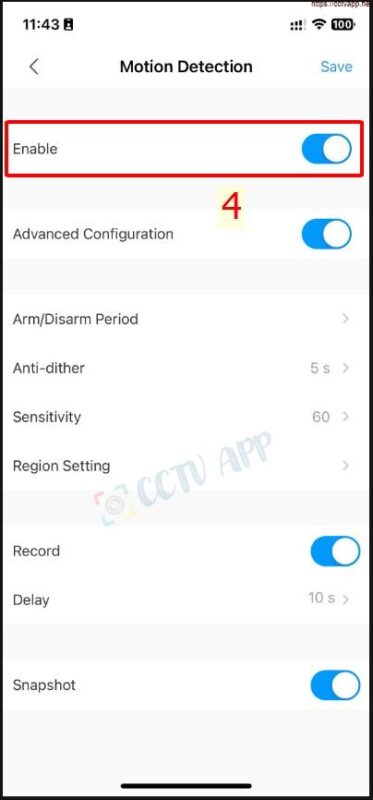
Bạn có thể thiết lập các tùy chọn nâng cao phát hiện như:
- Khu vực phát hiện chuyển động
- Độ nhạy phát hiện, lịch trình hoạt động
- Thời gian ghi hình khi xảy ra sự kiện và chụp lại ảnh
2. Bật nhận tin nhắn Notifications trên ứng dụng DMSS
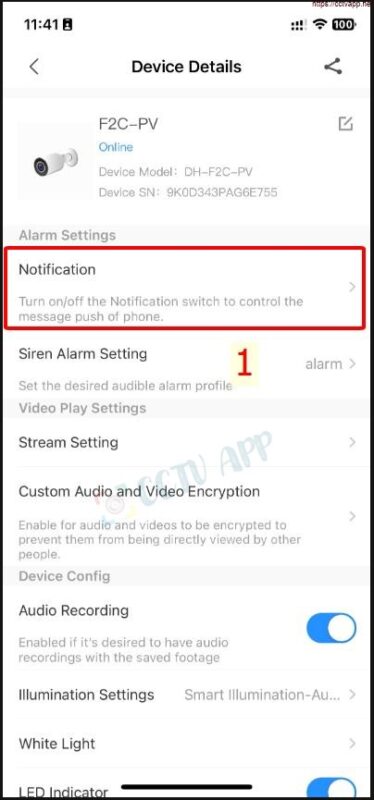
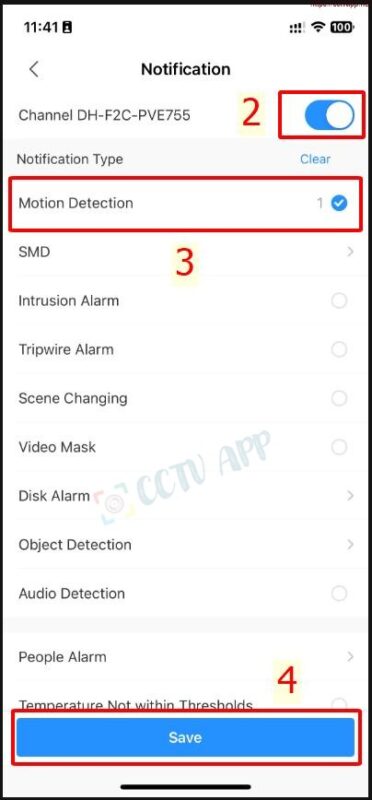
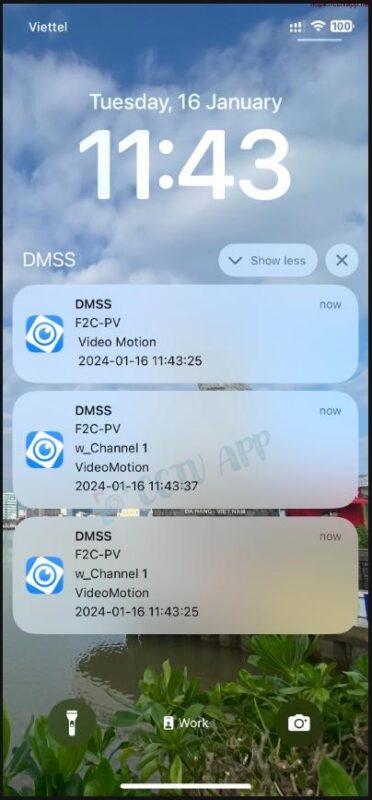
Bạn cần sử dụng trình duyệt Web để bật chức năng này. Thao tác như sau:
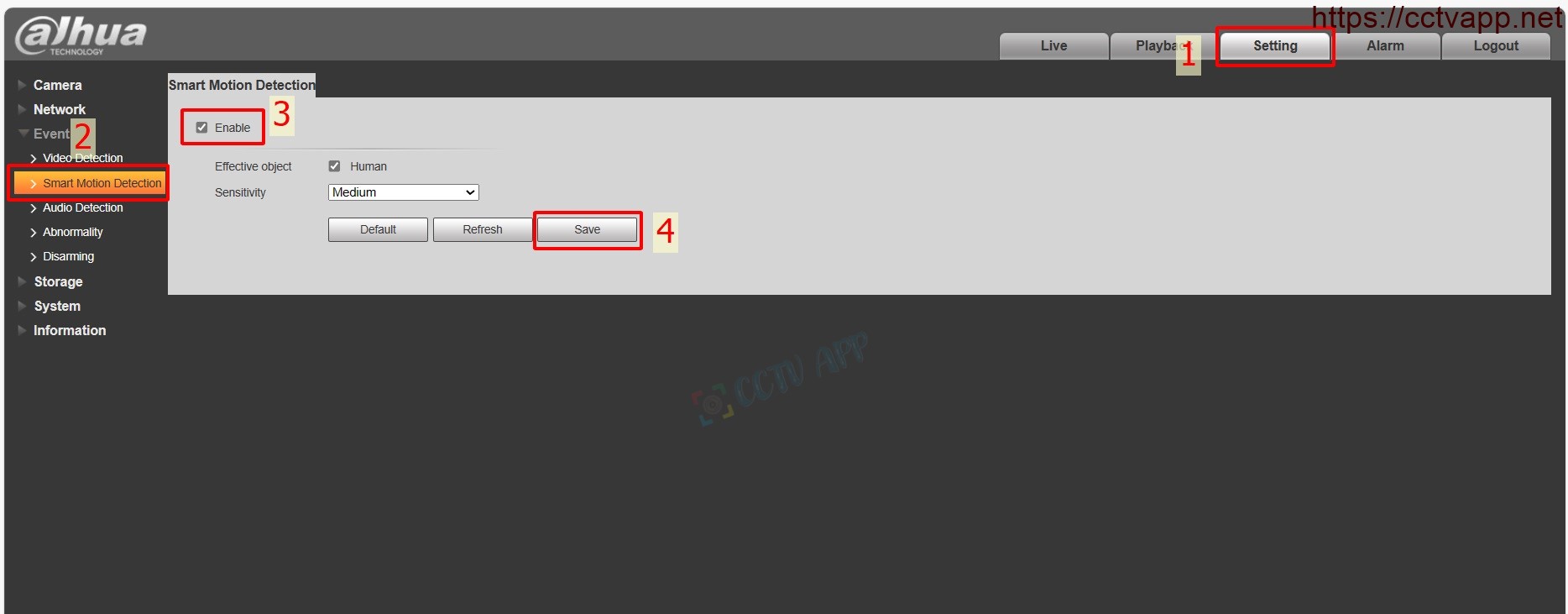
Bạn có thể thiết lập báo còi hú khi phát hiện sự kiện. Có thể chọn 1 trong 3 loại âm báo có sẵn (Chưa hỗ trợ âm báo tùy chỉnh), thao tác trên DMSS như sau:
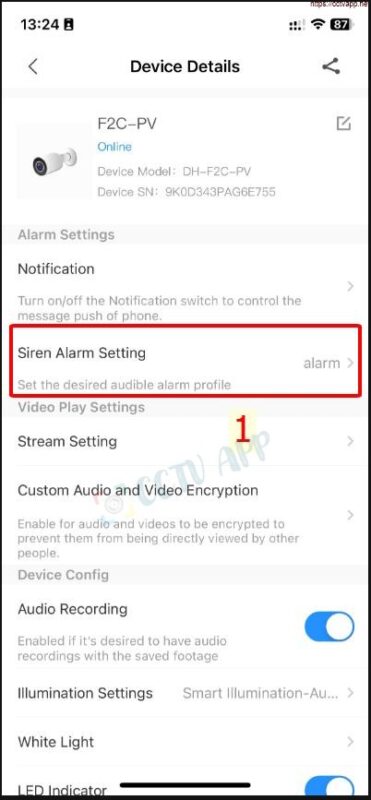
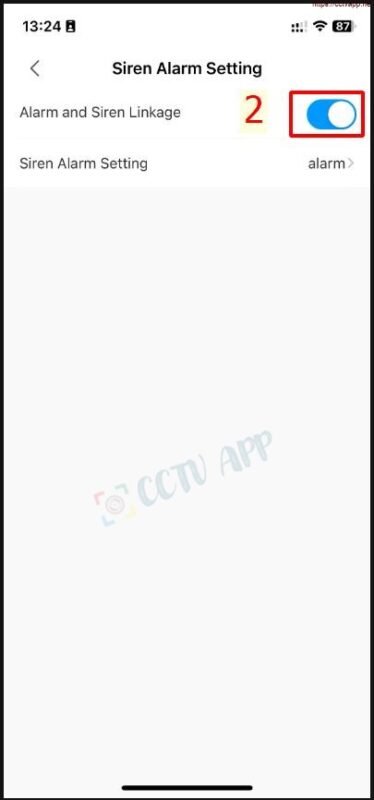
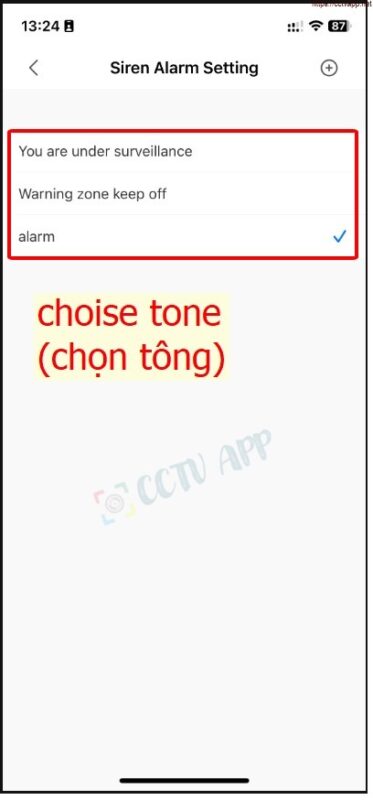
Bạn có thể kích hoạt báo động đèn khi phát hiện sự kiện, thao tác trên ứng dụng DMSS như sau:
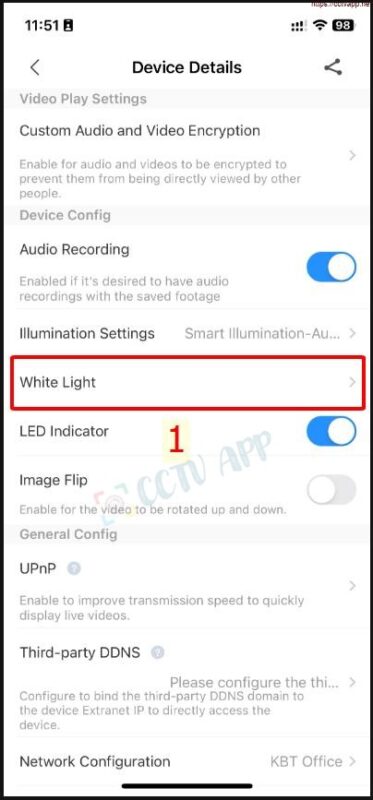
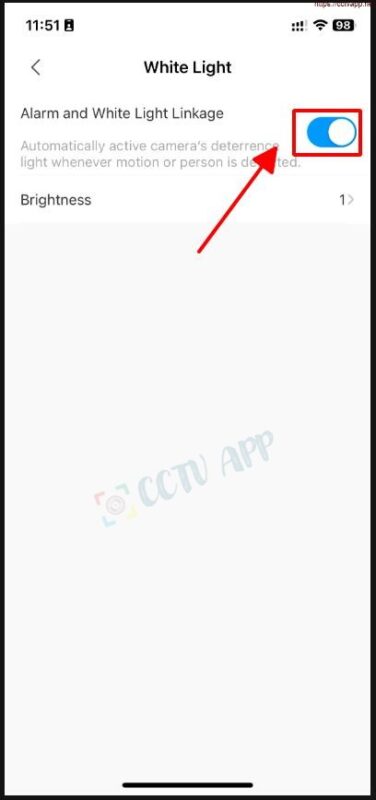
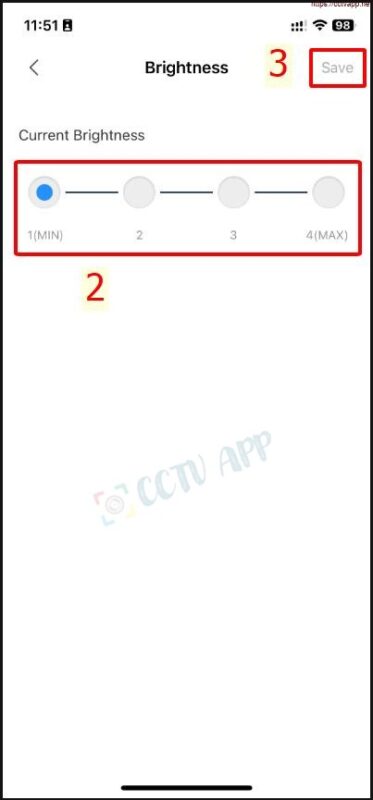
Tuy nhiên, nếu bạn kích hoạt báo đèn trên ứng dụng DMSS, Camera sẽ nhấp nhày đèn. Để thay đổi thành sáng liên tục khi phát hiện sự kiện, bạn có thể thiết lập thông qua trình duyệt Web.
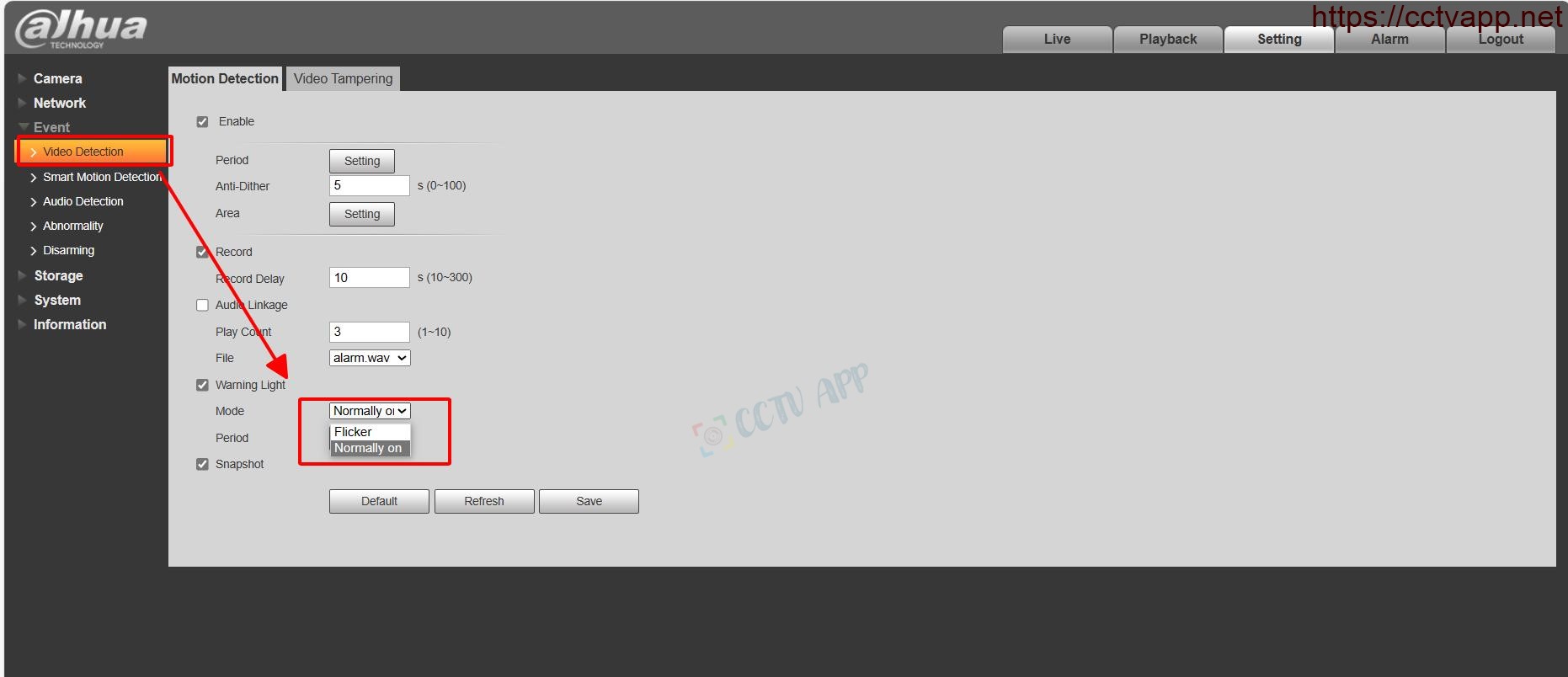
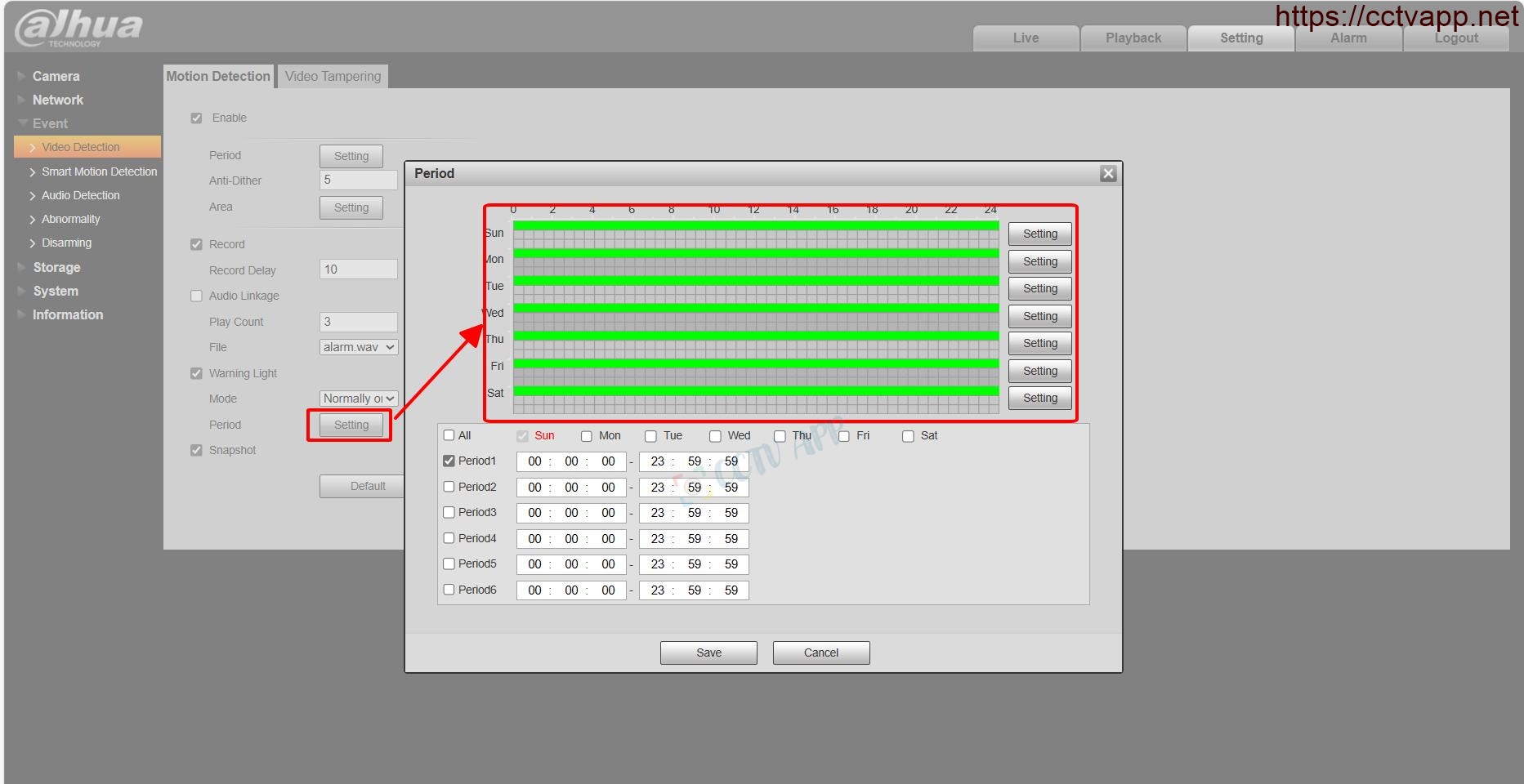
Nếu đang sở hữu đầu ghi WiFi Dahua NVR1104HS-W-S2-FCC, NVR1108HS-W-S2-FCC bạn có thể thiết lập nhận tín hiệu báo động khi phát hiện người (Humain Detect) và kích hoạt báo động đèn/ còi trên Camera.
Chức năng này trên đầu ghi sẽ hỗ trợ trên toàn bộ kênh của đầu ghi hình (Cần kết hợp với Camera có chức năng tương đương).
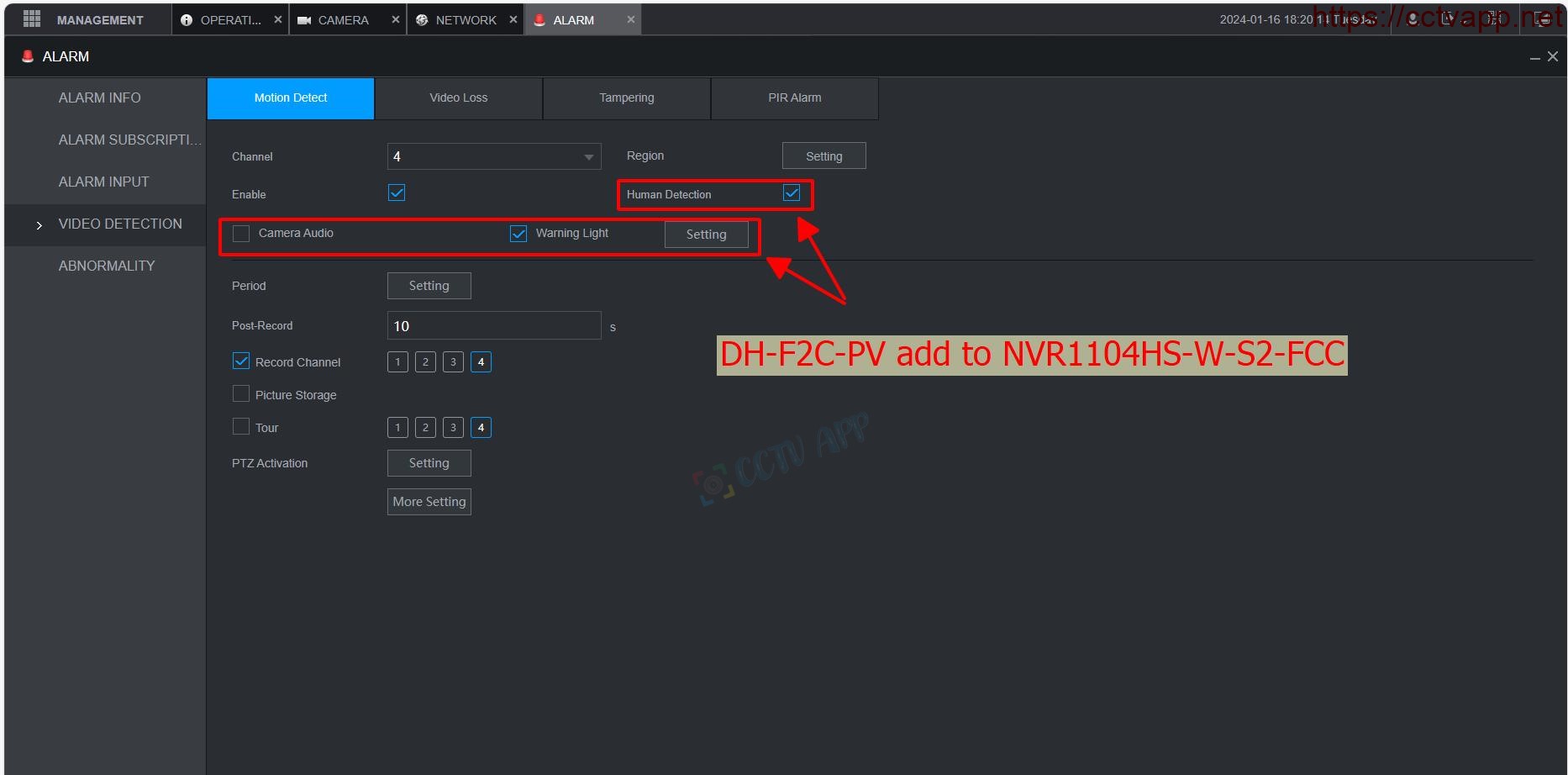
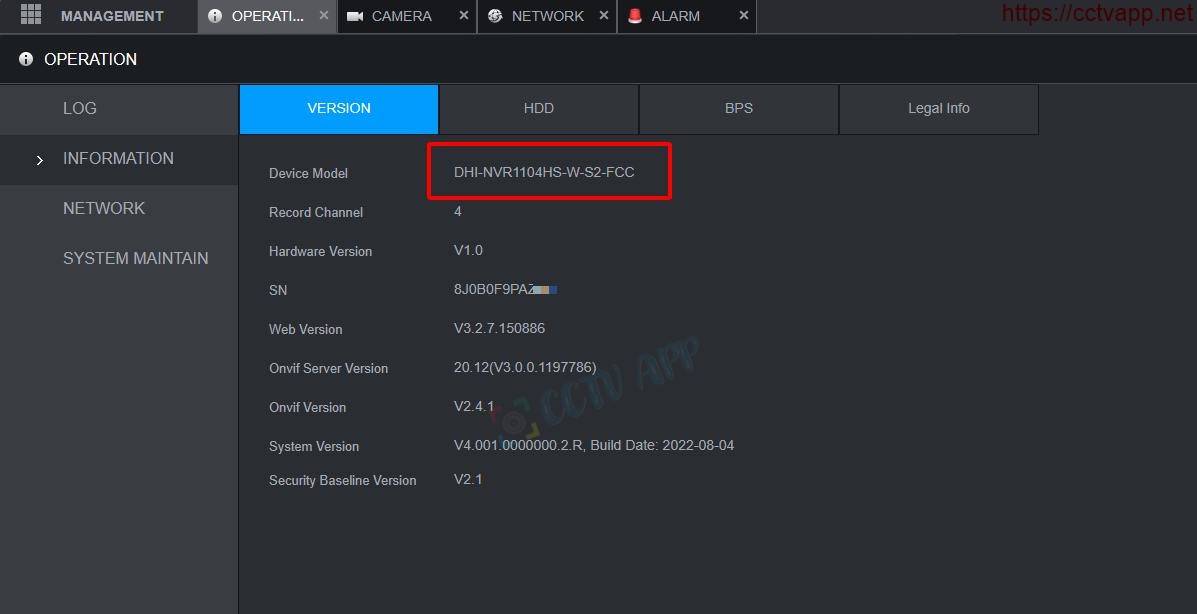
Để kết nối WiFi từ đầu ghi hình Dahua NVR1104HS-W-S2-FCC, NVR1108HS-W-S2-FCC, bạn có thể thực hiện như sau:
- Bước 1: Khởi tạo và đặt mật khẩu cho đầu ghi hình Dahua WiFi, sau đó rút nguồn thiết bị.
- Bước 2: Reset mặc định Camera (nếu Camera đã khởi tạo trước đó), sau đó rút nguồn thiết bị.
- Bước 3: Đặt Camera và đầu ghi hình gần nhau. Tiến hình cắm nguồn cho Camera và đầu ghi cùng 1 lúc. Sau khoảng 3 phút đầu ghi sẽ tự kết nối và lên hình.
Khi kết nối tự động bằng sóng WiFi từ đầu ghi phát ra, trường hợp mất điện có lại sẽ tự kết nối và hiển thị đúng kênh đã kết nối trước đó.
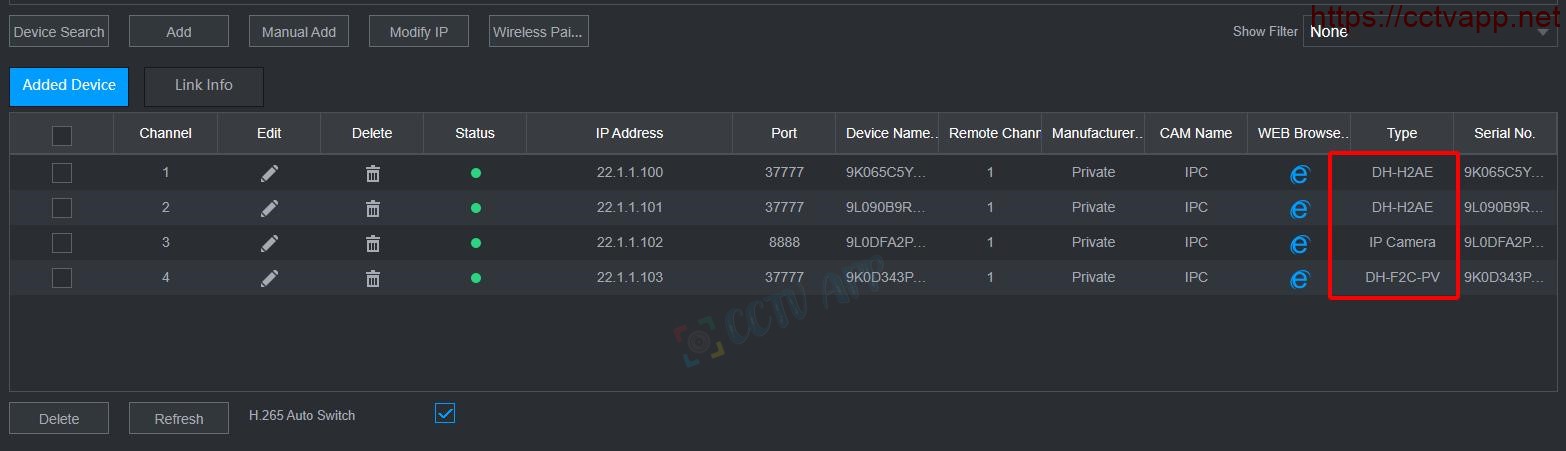
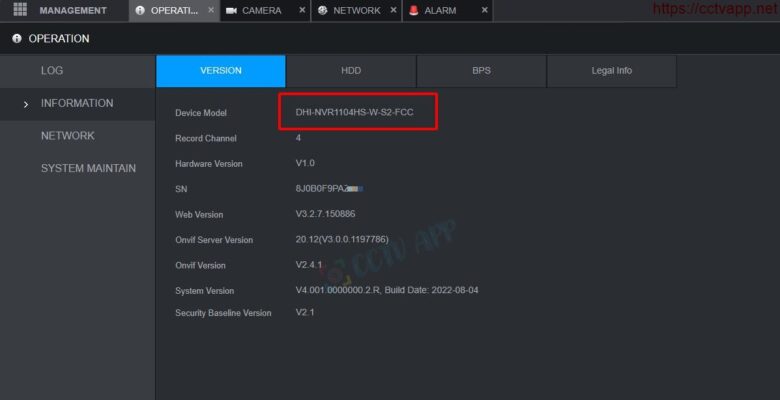
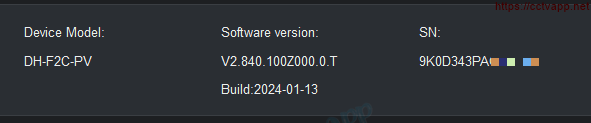
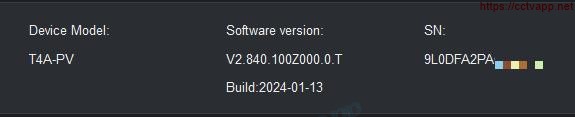
Để hủy liên kết Camera trên ứng dụng DMSS, bạn có thể thao tác như sau:
2. Phần mềm tương thích
A. Ứng dụng DMSS
DMSS là ứng dụng hỗ tốt nhất cho Camera WiFi Dahua. DMSS có 2 chế độ sử dụng là: Cục bộ (Local) và Chế độ đăng nhập tài khoản ứng dụng (Account mode)
Cục bộ (Local):
Bạn thực hiện các thao tác cơ bản như:
- Kết nối WiFi cho thiết bị
- Xem trực tiếp và xem lại
- Tải về File ghi hình, đàm thoại 2 chiều
- Thiết lập phát hiện chuyển động
- Thiết lập trạng thái đèn chiếu sáng
Chế độ tài khoản (Account mode):
Gồm chức năng Local mode, thêm nâng cao như:
- Đổi kết nối WiFi cho Camera
- Thiết lập báo động đèn , còi
- Định dạng thẻ nhớ và Khởi động lại thiết bị
- Nhận tin nhắn báo động (tin nhắn báo động được lưu trên Cloud 7 ngày)
*** Ghi chú test:
- Ngày thực hiện: 2024-01-17
- Firmware Camera: 2024-01-13
- Phiên bản DMSS: v1.99.620
B. Ứng dụng IMOU Life
Khi thêm Camera bằng ứng dụng IMOU Life (Version: 6.12.1), bạn có thể kết nối thành công WiFi cho Camera, nhưng ở bước cuối cùng không thêm được Camera vào phần mềm và luôn hiển thị mật khẩu Sai.

C. Ứng dụng KBView Plus
Ứng dụng KBView Plus không thể thực hiện kết nối WiFi cho Camera. Tuy nhiên, nếu Camera của bạn đã Online, có thể quét SN (Serial Number) vào ứng dụng.
Hiện tại KBView Plus vẫn hỗ trợ đầy đủ chức năng cơ bản từ Camera (Firmware Camera: 2024-01-13).
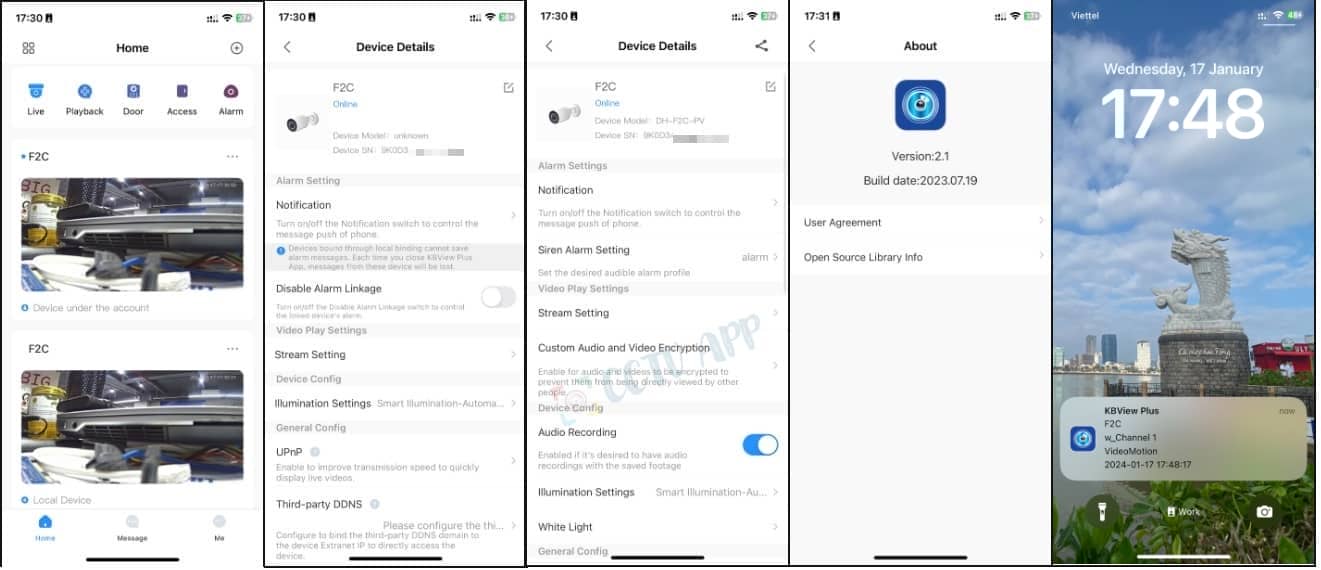
D. Ứng dụng iDMSS Plus, gDMSS Plus, KBView Lite, KBView Pro
iDMSS Plus, gDMSS Plus, KBView Lite, KBView Pro các ứng dụng này khá cũ, hiện tại không hỗ trợ trên Camera thể hệ mới. Tuy nhiên nếu muốn sử dụng, bạn có thể thêm Camera bằng IP/ Tên miền vẫn sử dụng bình thường.
3. Các lưu ý khi sử dụng
- Ở thời điểm hiện tại (01/2024), ứng dụng DMSS chưa hỗ trợ đăng ký bằng tài khoản Số Điện Thoại ở Việt Nam, vì vậy bạn cần sử dụng email để đăng ký (bắt buộc)
- Camera có hỗ trợ giao diện cài đặt Web, và tên miền miễn phí smartddns.tv
- Có thể thêm vào SmartPSS trên máy tình bằng P2P của Camera để sử dụng















 English
English